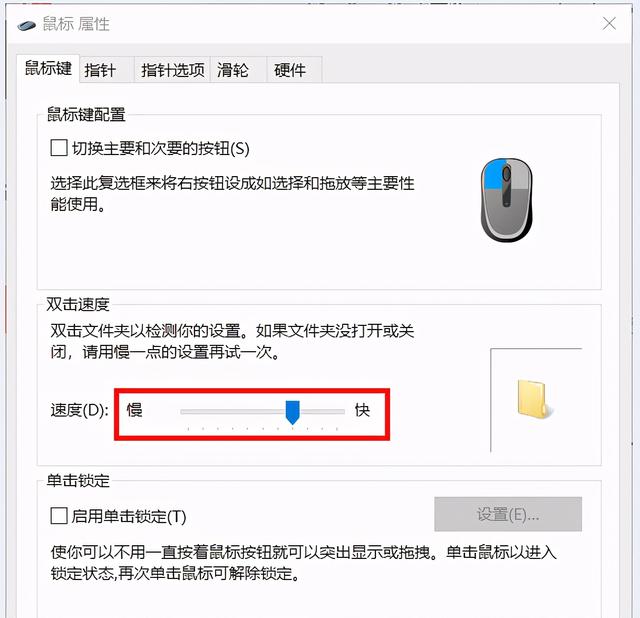win改变鼠标灵敏度
(win如何改变鼠标灵敏度?
键盘和鼠标作为计算机的得力助手,它们之间的相互合作非常重要,只要你使用计算机,鼠标是操作的必要条件,人们经常嘲笑鼠标操作不敏感,滑动滚轮反应不快,唯一的方法只能改变一个新的鼠标。事实上,没有必要这样做。如果鼠标滚轮失灵,反应迟钝,你可以先试着调整鼠标的灵敏度。今天,小编将教你win如何调整鼠标灵敏度?
win如何调节鼠标灵敏度?
1、点击打开控制面板,设置查看方式为【大图标】,选择【鼠标】,
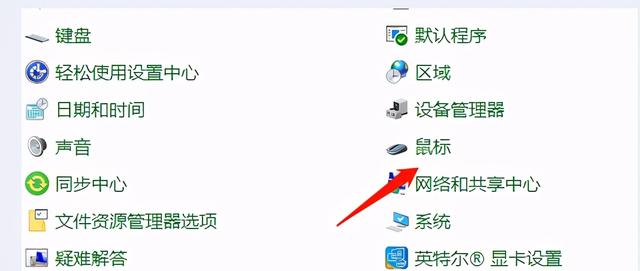
2.弹出窗口,进入鼠标属性面板,点击鼠标键,拖动滑块,调整速度,
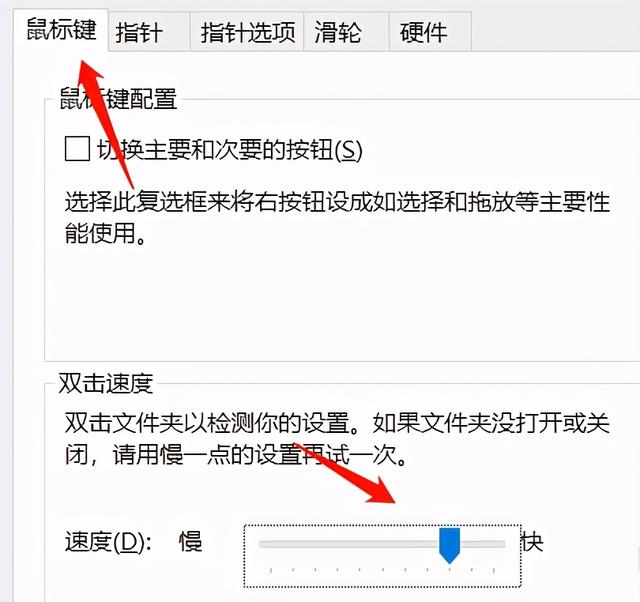
3.点击上面标签栏中的指针选项,根据自己的习惯设置指针移动速度,调整指针移动速度,
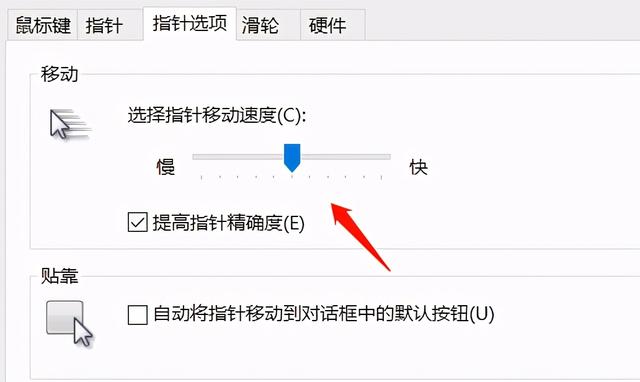
4.然后点击上面标签栏中的滑轮,依次调整垂直滚动和水平滚动的滑动行数,最后保存设置。
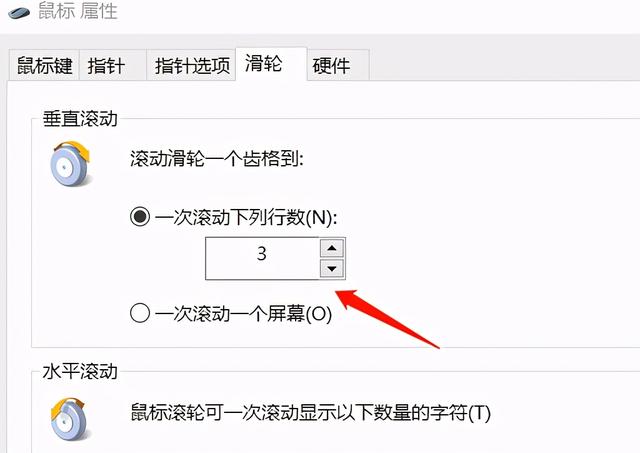
5、如果是win7系统可以通过控制面板设置,也可以打开Windows单击设备选项设置面板进行操作,
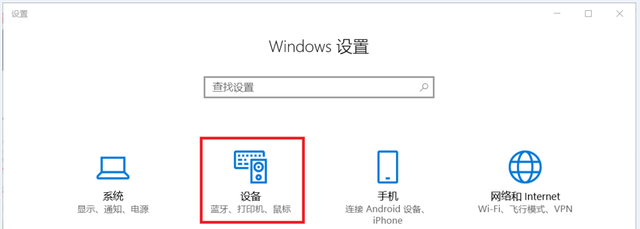
6.跳转到以下界面,如图所示,点击左栏鼠标查看相关参数。您可以每次设置主按钮和滚动行数,每次要滚动的行数为20,
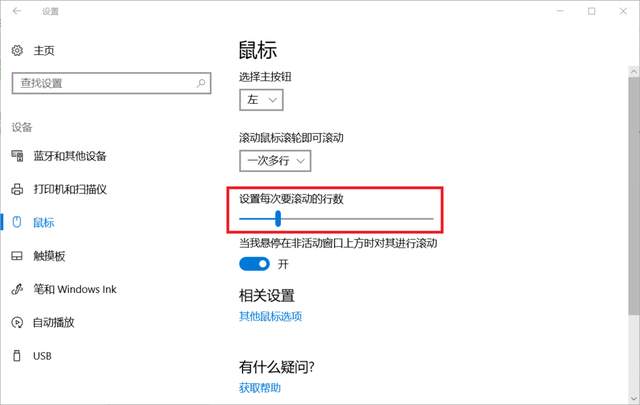
7、接着点击【其他鼠标选项】,进入属性面板,根据自己的需求设置鼠标移动的灵敏度。